
¿Cansado de los mismos protectores de pantalla aburridos en Windows? ¿Deseas que tu computadora se ilumine con tus fotos más preciadas cada vez que se inactive? ¡No busques más! Este tutorial te guiará paso a paso para convertir tus fotos favoritas en un protector de pantalla personalizado‚ dándole a tu escritorio un toque único y personal.
Pasos para crear un protector de pantalla con tus fotos
Para convertir tus fotos en un protector de pantalla en Windows‚ puedes seguir estos sencillos pasos⁚
1. Elige tus fotos
Lo primero es lo primero⁚ selecciona las fotos que quieres que aparezcan en tu protector de pantalla. Puedes elegir entre tus fotos personales‚ imágenes descargadas de internet o cualquier otra fuente que desees. Asegúrate de que las fotos estén en un formato compatible con Windows‚ como JPEG‚ PNG o GIF.
2. Crea una carpeta para las fotos
Para organizar tus fotos‚ crea una nueva carpeta en tu computadora donde las almacenarás. Puedes nombrar la carpeta como “Fotos Protector de Pantalla” o cualquier otro nombre que te resulte útil.
3. Configura el protector de pantalla
Ahora es el momento de configurar el protector de pantalla. Sigue estos pasos⁚
- Haz clic con el botón derecho en el escritorio y selecciona “Personalizar”.
- En el menú de la izquierda‚ selecciona “Tema”.
- Haz clic en “Configuración de tema” y luego en “Protector de pantalla”.
- En la lista desplegable “Protector de pantalla”‚ selecciona “Presentación de diapositivas”.
4. Selecciona la carpeta de fotos
Una vez que hayas seleccionado “Presentación de diapositivas”‚ haz clic en el botón “Configuración”. En la ventana que se abre‚ podrás elegir la carpeta donde se encuentran tus fotos. Selecciona la carpeta que creaste en el paso 2.
5. Personaliza las opciones
En la ventana de configuración del protector de pantalla‚ puedes personalizar las opciones según tus preferencias⁚
- Velocidad⁚ Puedes ajustar la velocidad a la que se muestran las fotos.
- Efectos de transición⁚ Puedes elegir entre una variedad de efectos de transición para que las fotos se cambien de forma más dinámica.
- Aleatorio⁚ Puedes activar la opción “Aleatorio” para que las fotos se muestren en un orden aleatorio;
- Duración del protector de pantalla⁚ Puedes establecer el tiempo después del cual se activa el protector de pantalla.
6. Guarda los cambios
Una vez que hayas configurado todas las opciones de tu protector de pantalla‚ haz clic en “Aceptar” para guardar los cambios. Ahora‚ cada vez que tu computadora se inactive‚ se mostrará una presentación de diapositivas con tus fotos favoritas.
Consejos adicionales
Aquí hay algunos consejos adicionales para crear un protector de pantalla personalizado más atractivo⁚
- Usa fotos de alta calidad⁚ Para obtener mejores resultados‚ utiliza fotos de alta resolución que sean nítidas y bien definidas.
- Ajusta el tamaño de las fotos⁚ Asegúrate de que las fotos tengan un tamaño adecuado para la pantalla de tu computadora. Si las fotos son demasiado grandes‚ pueden ocupar mucho espacio en la memoria y afectar el rendimiento.
- Crea una colección temática⁚ Puedes crear una colección de fotos con un tema específico‚ como viajes‚ eventos familiares‚ mascotas o paisajes.
- Experimenta con los efectos de transición⁚ Prueba diferentes efectos de transición para encontrar el que mejor se adapte a tu estilo y a las fotos que has elegido.
Conclusión
Convertir tus fotos favoritas en un protector de pantalla en Windows es una forma sencilla y divertida de personalizar tu computadora. Con estos pasos fáciles‚ puedes crear un protector de pantalla único que refleje tu estilo y tus recuerdos más preciados. ¡Disfruta de tu nuevo protector de pantalla personalizado!
Preguntas frecuentes
¿Puedo usar fotos de internet para mi protector de pantalla?
Sí‚ puedes usar fotos de internet para tu protector de pantalla‚ pero asegúrate de que tengas los derechos de autor para usarlas. Algunas fotos están protegidas por derechos de autor y no se pueden usar sin permiso.
¿Puedo usar videos como protector de pantalla?
Sí‚ puedes usar videos como protector de pantalla en Windows. Puedes encontrar aplicaciones de terceros que te permiten configurar videos como protector de pantalla.
¿Puedo crear un protector de pantalla con animaciones?
Sí‚ puedes crear un protector de pantalla con animaciones. Puedes encontrar aplicaciones de terceros que te permiten crear animaciones personalizadas para tu protector de pantalla.
¿Puedo usar mi propio diseño para el protector de pantalla?
Sí‚ puedes crear tu propio diseño para el protector de pantalla. Puedes usar aplicaciones de diseño gráfico para crear imágenes personalizadas para tu protector de pantalla.
¿Cómo puedo cambiar el protector de pantalla?
Para cambiar el protector de pantalla‚ simplemente sigue los mismos pasos que se describen en este tutorial‚ pero selecciona un protector de pantalla diferente en el paso 3.
Palabras clave
fotos‚ pantalla‚ protector‚ Windows‚ personalizar‚ fondo‚ imagen‚ escritorio‚ configuración‚ personalizar‚ cambiar‚ tema‚ estilo‚ diseño‚ interfaz‚ software‚ programa‚ aplicación‚ herramienta‚ tutorial‚ guía‚ paso a paso‚ fácil‚ rápido‚ simple.
Enlaces útiles
- Windows
- Características de Windows
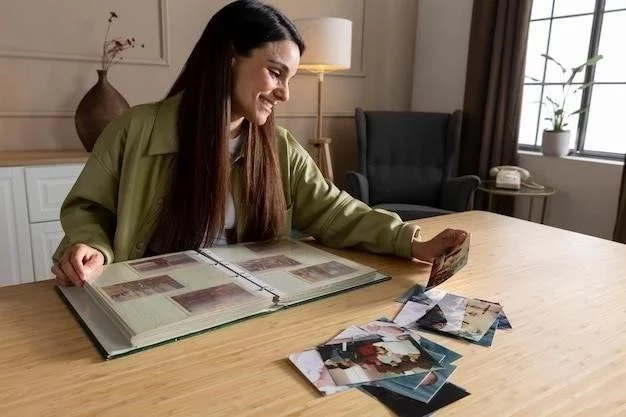
Un tutorial muy completo y bien estructurado. La información se presenta de manera ordenada y fácil de entender, lo que facilita la realización de los pasos. La guía abarca todos los aspectos relevantes del proceso de creación de un protector de pantalla personalizado.
Un tutorial muy útil para aquellos que desean personalizar su experiencia en Windows. La información se presenta de manera clara y concisa, lo que facilita la comprensión incluso para usuarios menos experimentados. La guía es completa y abarca todos los pasos necesarios para crear un protector de pantalla personalizado.
Este tutorial es una guía clara y concisa para crear un protector de pantalla personalizado en Windows. La información se presenta de manera ordenada y fácil de entender, lo que facilita la realización de los pasos. La inclusión de capturas de pantalla sería un plus para una mejor comprensión visual del proceso.
Este tutorial es una excelente opción para aquellos que desean personalizar su computadora con un toque personal. La guía es fácil de seguir y la información se presenta de manera clara y concisa. La inclusión de ejemplos y capturas de pantalla sería un complemento ideal para una mejor comprensión visual del proceso.
Un tutorial excelente para aquellos que desean darle un toque personal a su computadora. La información se presenta de manera clara y concisa, lo que facilita la comprensión del proceso. La guía es completa y abarca todos los pasos necesarios para crear un protector de pantalla personalizado.
La guía es muy útil para aquellos que desean personalizar su escritorio con sus propias fotos. La información se presenta de manera clara y concisa, lo que facilita la comprensión del proceso. La inclusión de ejemplos y capturas de pantalla sería un complemento ideal para una mejor comprensión visual.
Un tutorial excelente para aquellos que desean darle un toque personal a su escritorio. La explicación paso a paso es muy útil, especialmente para usuarios que no están familiarizados con la configuración de protectores de pantalla. La información es precisa y completa, abarcando todos los aspectos relevantes del proceso.
La guía es muy práctica y sencilla de seguir. La información se presenta de manera ordenada y fácil de entender, lo que facilita la realización de los pasos. La sección de personalización de opciones es especialmente útil para aquellos que desean ajustar el protector de pantalla a sus preferencias.
La guía es muy práctica y sencilla de seguir. La organización de la información en pasos numéricos facilita la comprensión y ejecución del proceso. La sección de personalización de opciones es especialmente útil para aquellos que desean ajustar el protector de pantalla a sus preferencias.